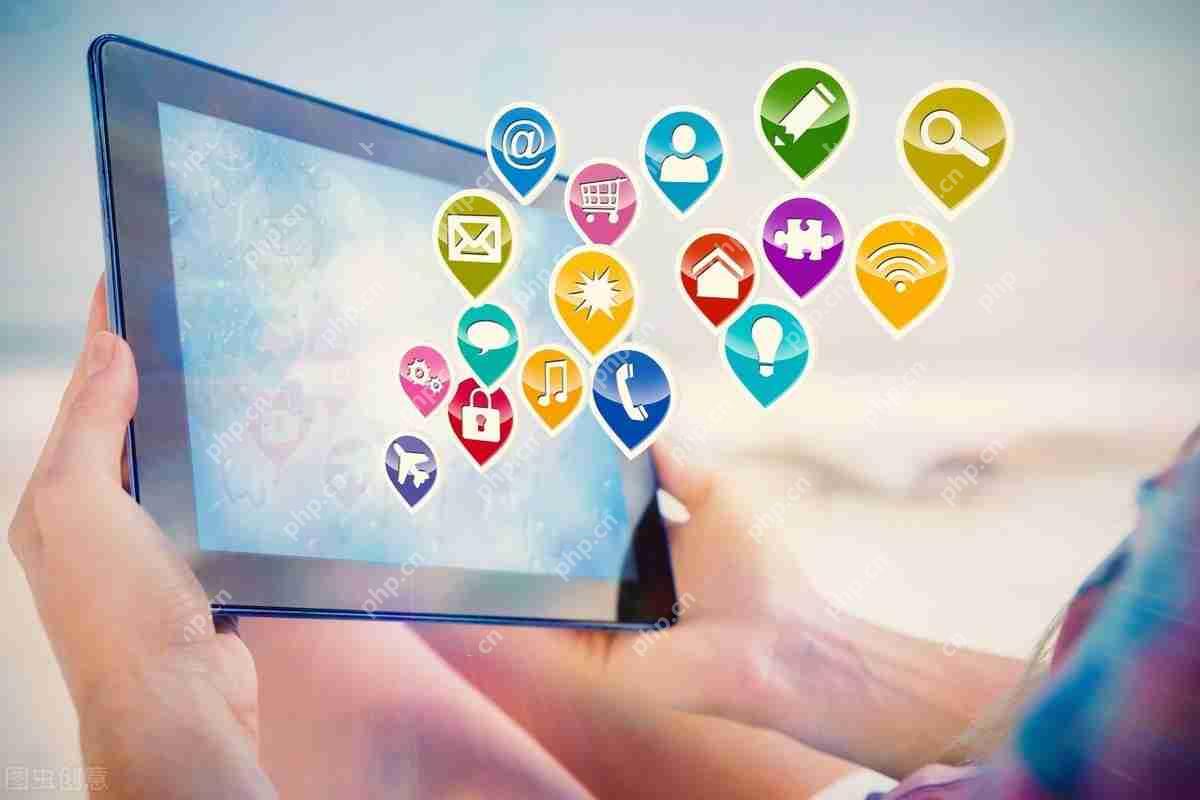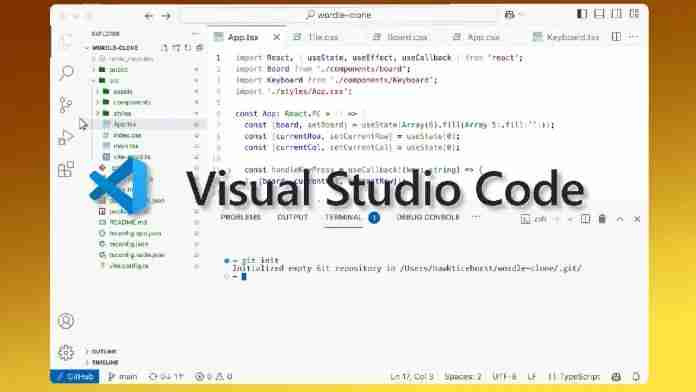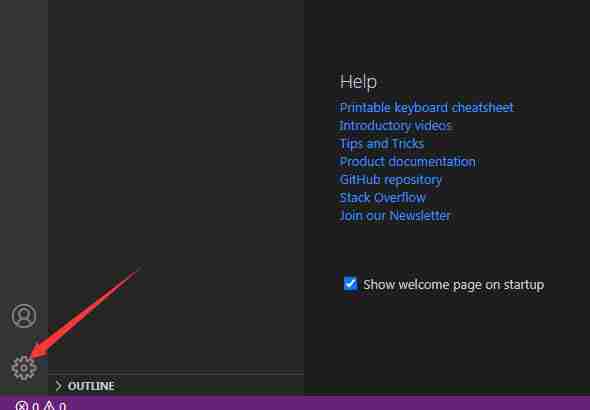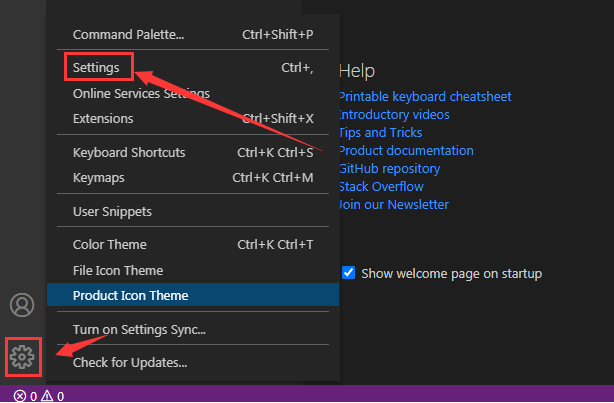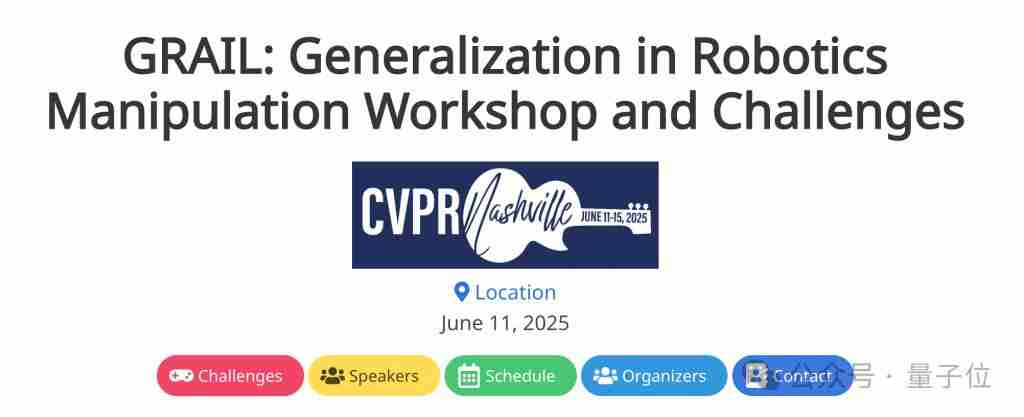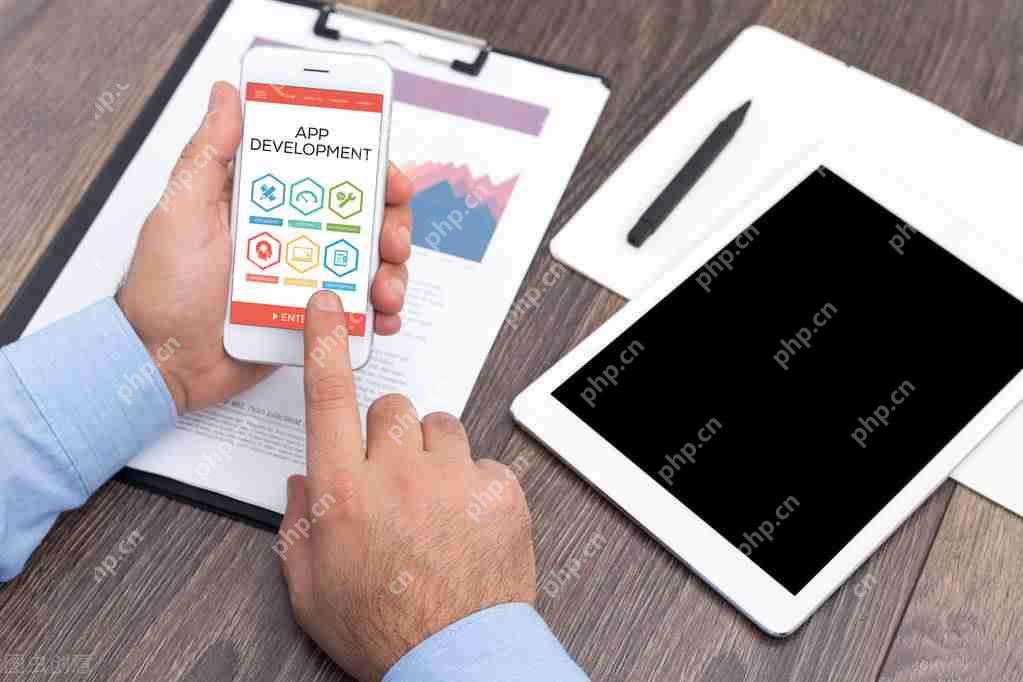vscode怎么打开git承诺时间表
在使用git进行版本控制时,查看提交时间线对于理解代码历史和协作至关重要。对于熟练的开发人员来说,在vs code中查看git提交时间线可以极
在使用git进行版本控制时,查看提交时间线对于理解代码历史和协作至关重要。对于熟练的开发人员来说,在vs code中查看git提交时间线可以极大地提高工作效率。本文将由php小编西瓜指导您,了解在vs code中快速查看git提交时间线的方法。通过掌握这些技巧,您将能够轻松浏览代码历史,跟踪更改,并有效地协作开发项目。
VS Code作为一款流行的代码编辑器,其强大的Git集成功能备受开发者青睐。本文将指导您如何在VS Code中快速查看Git提交时间线,方便代码版本管理和追踪。
步骤一:打开VS Code设置
点击VS Code左下角的设置图标(通常为齿轮状),然后选择“设置”(Settings)。

步骤二:进入Git设置
在设置页面左侧栏中,找到并点击“Git”选项。

步骤三:选择“已提交”时间线
在右侧设置面板中,找到“Timeline:Date”选项,点击其下拉菜单,选择“committed”(已提交)。 此设置将时间线显示更改为按提交时间排序。

完成以上步骤后,您就可以在VS Code中方便地查看Git提交时间线了,清晰地追踪代码的修改历史。
菜鸟下载发布此文仅为传递信息,不代表菜鸟下载认同其观点或证实其描述。
相关文章
更多>>热门游戏
更多>>热点资讯
更多>>热门排行
更多>>- 铁血战魂系列版本排行-铁血战魂系列游戏有哪些版本-铁血战魂系列游戏破解版
- 可靠快递系列版本排行-可靠快递系列游戏有哪些版本-可靠快递系列游戏破解版
- 类似幻灵天命的游戏排行榜_有哪些类似幻灵天命的游戏
- 鸣剑九天手游排行-鸣剑九天免费版/单机版/破解版-鸣剑九天版本大全
- 黑域生存系列版本排行-黑域生存系列游戏有哪些版本-黑域生存系列游戏破解版
- 庆余江湖系列版本排行-庆余江湖系列游戏有哪些版本-庆余江湖系列游戏破解版
- 苍海寻缘手游排行-苍海寻缘免费版/单机版/破解版-苍海寻缘版本大全
- 土城传说手游排行榜-土城传说手游下载-土城传说游戏版本大全
- 凌剑苍穹手游2023排行榜前十名下载_好玩的凌剑苍穹手游大全
- 剑出江湖游戏排行-剑出江湖所有版本-剑出江湖游戏合集
- 穿越联盟手游排行-穿越联盟免费版/单机版/破解版-穿越联盟版本大全
- 纷争霸业游戏排行-纷争霸业所有版本-纷争霸业游戏合集